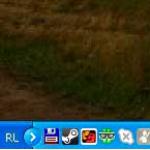Google Android hesabı senkronizasyon hatası: bundan nasıl kurtulurum? Android telefonda senkronizasyon nedir, Hesabınız senkronize edilmezse ne yapmalısınız?
Bugün Android platformu mobil cihaz pazarında lider konumdadır. Geliştiriciler, kullanıcıları için harika bir iş çıkardılar ve uygulama mağazasında artık eğlence ve çalışma için hemen hemen her aracı bulabilirsiniz. İşletim sistemi, kişisel verilerle çalışmayı ve her türlü uygulamayı kullanmayı daha kolay ve daha güvenli hale getiren Google hizmetlerine sıkı bir şekilde bağlıdır. Ancak akıllı telefon sistemi arızalanabilir ve örneğin Android kişileri senkronize edilmediğinde bir sorun ortaya çıkabilir. Bu makalede bu arızaya karşı mücadele ele alınacaktır.
Android veya iOS fark etmeksizin birden fazla gadget'ınız olduğunda senkronizasyon sizin için yararlı olabilir. Mevcut tüm bilgileri bir cihazdan diğerine kolayca aktarabilmeniz onun yardımıyla sağlanır. Bunun için yapmanız gereken ilk şey bir Google posta kutusu oluşturmaktır.
Akıllı telefonunuzdan "hesabınıza" giriş yaptığınızda, sistem otomatik olarak tüm kişilerinizi ve diğer bilgilerinizi Google sunucusuna (bulut) kopyalamaya başlayacaktır. İstediğiniz zaman ve istediğiniz cihazdan, telefon numaralarını, fotoğrafları ve diğer önemli kayıtları her zaman görüntüleyebileceğiniz buluta aktarılan dosyalara erişebileceksiniz.
Bağlantıyı takip ederek ve sol üst menüden Kişiler'i seçerek buluta kopyalanan verileri görüntüleyebilirsiniz.
Değişiklik yapmak için telefon ayarları menüsüne gitmeniz ve "Hesaplar ve Senkronizasyon" sekmesine tıklamanız gerekir ve hizmetin daha hassas ayarları için işletim sisteminde "Google Ayarları" adı verilen bir bölümün tamamı vardır.

Sorunun çözümleri
İnterneti kontrol etmek
Sorun gidermeye başlamadan önce yapmanız gereken ilk şey, cihazınızın İnternet bağlantısı olup olmadığını kontrol etmektir. Bunu yapmak için bir web tarayıcısı açın ve herhangi bir sayfaya gidin veya giriş için ağ erişimi gerektiren bir programı çalıştırın. Açık nedenlerden ötürü, sorunu bağlantı olmadan çözmenin mümkün olması pek mümkün değildir.
Google postasına erişiminizi kontrol etmek gereksiz olmayacaktır - gmail.com'a kullanıcı adınızı ve şifrenizi girin.Ayrıca şirketin sunucularında herhangi bir arıza olmadığından emin olmalısınız.
Hesabınızın aktif olduğundan emin olmak için Play Market'e gitmeyi ve herhangi bir programı indirmeye başlamayı deneyin. Erişim yoksa, hizmet size yeni bir tane oluşturmanız veya mevcut bir Google hizmetine giriş yapmanız gerektiği konusunda ilgili bir uyarı verecektir.
Otomatik senkronizasyon kontrol ediliyor
Otomatik senkronizasyon modunun etkin olup olmadığına da dikkat etmek önemlidir. Tüm verilerin, sizden herhangi bir ek işlem gerektirmeyen Bulut'a otomatik olarak bağlanması için gereklidir. Mobil aygıtın ayarlarında otomatik senkronizasyon etkinleştirilmiştir. Menüde ilerleyin ve açılan pencerede Google satırını bulacağınız “Hesaplar” bölümüne gidin, sağ üst köşede dikey üç noktaya tıklamanız ve açılır menüde etkinleştirmeniz gerekir. “Verileri otomatik senkronize et” işlevi.

Uçak modunu kapat
Uçak modunu birkaç dakikalığına açıp sonra kapatmayı deneyin. Bunu yapmak için tepsi simgesine tıklayın. Devre dışı bırakıldıktan sonra ağda yeniden kayıt yapılacak ve yeni bir otomatik bilgi alışverişi başlayacaktır.
Açık depolama
Cihazın dahili hafızası dolduğunda hiçbir veri kaydedilmez ve gönderilmez. İşlevselliği geri yüklemek için kullanılmayan uygulamaları silin, fotoğrafları ve müzikleri kopyalayın veya artık ihtiyacınız olmayan dosyaları silin. Bu aynı zamanda gerekli numaraların listesi için de geçerlidir, çünkü onlara ayrılan hafıza dolduğunda telefon Bulut'a bağlanmayacaktır.
Gmail verilerini sil

Bu adıma başlamadan önce dikkatli olun. Gerçek şu ki, gerçekleştirildikten sonra tüm SMS taslakları ve kayıtlı imzalar, gelen uyarıların sesleri ve diğer ilgili ayarlar silinecektir. Verileri yalnızca diğer yöntemlerin sorunu çözemediği durumlarda son çare olarak silin. Bu adımları takip et:
- Telefonunuzun ayarlar menüsüne gidin.
- “Uygulamalar ve bildirimler” seçeneğini seçin ve açılan pencerede “Uygulama bilgileri” satırına tıklayın.
- Depolama alanına gitmeniz gereken Gmail düğmesine tıklayın.
- “Verileri sil” fonksiyonuna tıklayın.
- Akıllı telefonunuzu yeniden başlatın.
- Google hesabınıza manuel olarak yeniden giriş yapın.
Talimatlar
- Akıllı telefonunuzun ayarlarına gidin.
- "Kullanıcılar ve Hesaplar"ı seçin.
- Hesabınıza tıklayın.
- “Hesapları senkronize et” seçeneğini tıklayın.
- Sağ üst köşedeki üç dikey noktaya ve ardından “Senkronize Et” satırına dokunun.
- Android'de Google hesabı senkronizasyonu çalışıyor.
Google hesabını kaldırma ve yeniden ekleme
Bu prosedürü gerçekleştirirken dosyalarınızın ve kişi listenizin güvenliği konusunda endişelenmenize gerek yoktur, hepsi sunucuda kalacaktır.
Bir "hesabı" silmek için "Hesaplar"a gidin, Google sekmesini seçin ve alt menüyü açın (sağ köşedeki üç nokta), "Sil"i tıklayın. Şimdi cihazı yeniden başlatmanız ve kullanıcı adınızı ve şifrenizi girerek hesabınıza yeniden giriş yapmanız gerekiyor.
Zorunlu senkronizasyon

Bu prosedür için Android telefonunuzun Bulut'a zorunlu bağlanmasını gerektirecek iki yöntem vardır.
Tarih ve saat ayarlarını değiştirin. Ayarlara gidin, gadget'ın ağ bağlantısını kesin ve yanlış saat ve tarih ayarlarını girin. Ana ekrana çıkın ve yalnızca doğru sayıları belirterek ayarları tekrar yapın.
Ussd komutu aracılığıyla gadget'ın "hesap" ile bağlanmasını sağlayın. Çeviriciyi açın ve kodu girin: *#*#2432546#*#*.
Üçüncü taraf uygulaması
Alternatif olarak, "Kişi senkronizasyonunu düzelt" programı sorunun çözülmesine yardımcı olacaktır. Play Market'ten indirin ve açıklamadaki talimatları izleyin, Google hizmetini geri yüklemeyi deneyin.
Çözüm
Prensip olarak burada verilen tüm talimatlara eklenecek özel bir şey yoktur, yöntemlerden birinin mutlaka işe yaraması gerekir, asıl önemli olan verilen tavsiyelere uymaktır ve hatanın üstesinden gelirsiniz.
Video
Telefonlarda senkronizasyonun ne olduğu hakkında herkesin fikri yoktur. Ve bu, tüm akıllı telefonların, bilgilerin kaydedilmesine ve kaybolmaya karşı korunmasına yardımcı olacak çok önemli ve kullanışlı bir özelliğidir. Bu yazıda Android telefonda senkronizasyonun ne olduğunu size daha detaylı anlatacağım.
Senkronizasyon nasıl çalışır ve nedir?
Kelimenin tam anlamıyla ve kesin olarak konuşmak gerekirse senkronizasyon, iki cihaz arasındaki bağlantı ve bilgi alışverişidir. Bu kavram neredeyse her zaman bir kişi listesini birleştirip bunları yalnızca hesabınızın erişebildiği "bulut"a kopyalamak anlamına gelir.
Telefonunuzu kaybettiyseniz veya yeni veya ek bir tane satın aldıysanız, tüm kişileri yeniden girmenize gerek kalmaması, yalnızca bunları aktarmanız için senkronizasyon gereklidir. Aynı şekilde bilgisayarınızla da senkronizasyon yapabilirsiniz. Aynı zamanda senkronize cihazlardaki bilgilerin aynı anda değişmesi de oldukça uygundur. Örneğin, yeni bir kişi eklediyseniz veya eski bir kişiyi bir gruba aktardıysanız, senkronize edilen cihazdaki bilgiler de değişecektir.
Senkronizasyonun faydaları
Her şeyden önce senkronizasyon kolaylık ve güvenliktir.Özellikle aynı anda birden fazla mobil cihaz ve bilgisayar kullanıyorsanız. Bu uygulamayla yalnızca kişileri değil aynı zamanda VK, Facebook, Skype, Viber ve diğerleri gibi sosyal ağlardaki kişileri de kaydedebilirsiniz.
Ve bu gerçekten kullanışlıdır, çünkü senkronizasyon sayesinde, bir kopyası internette saklandığı için verilerinizi hiçbir koşulda kaybetmeyeceğinizi anlarsınız. Senkronize ettiğiniz tüm uygulamaların Wi-fi'ye bağlanıldığında otomatik olarak güncellenmesi de oldukça kullanışlıdır.
Senkronizasyonun mümkün olabilmesi için . Ve bunu oluşturmak için Gmail'e bir posta kutusu kaydetmeniz yeterlidir.

Android'i hizmetlerle düzgün şekilde senkronize etme
Telefonunuzu ihtiyacınız olan servislerle senkronize etmek için:
- erişimi yapılandırın ve senkronize edilmesi gereken bilgileri işaretleyin;
- “kişisel” bölüme gidin;
- daha sonra hesapları ve senkronizasyonu ararız:
- burada hesabınızın adını göreceksiniz ve birden fazla hesaba bağlanmak istiyorsanız "Ekle" butonuna tıklayıp başka bir hesabın adını girmeniz gerekir.
Senkronizasyonun bir telefonun en iyi özelliklerinden biri olduğunu düşünüyorum çünkü verilerinizi koruyabilir.
Chrome menüsünde bir senkronizasyon hatası bildirimi görüyorsunuz ve bu sorunu çözmek için yardıma ihtiyacınız var veya bir bilgisayarda değişiklik yaptınız ancak bu değişiklikleri başka bir bilgisayarda göremiyorsunuz.
Chrome menüsünde Senkronizasyon Hatası Uyarıları'nı tıklarsanız aşağıdaki mesajları görürsünüz.
Senkronizasyon hatası - Oturum aç
Giriş bilgileriniz güncel değil (örneğin, yakın zamanda şifrenizi değiştirmişsiniz veya Google hesabınızda iki adımlı doğrulamayı etkinleştirmişsiniz).
Google Hesabınızın şifresini değiştirdiyseniz
- Mesajlar'a dokunun ve Google hesabı kullanıcı adınızı ve şifrenizi girin.
- Parola istenirse önceki Google Hesabı şifrenizi girin. Özel bir parola kullanıyorsanız onu girin.
İki adımlı doğrulamayı etkinleştirdiyseniz, bu adımları takip et.
- Ayrıntıları görmek için hata uyarılarına tıklayın.
- Oturum açmanız istenirse Google Hesabı kullanıcı adınızı ve şifrenizi girin. Program şifresini buraya girmeyin.
- Daha sonra sizden “program şifresini” girmeniz istenecektir. Bu şifreyi programlarınızın ve sitelerinizin yetkilendirme sayfasında oluşturun ve pencereye yapıştırın.
Program şifreleri onay kodlarından farklıdır.
Senkronizasyon hatası - parolayı güncelleyin
Bu mesaj, bir bilgisayara yüklediyseniz görünür. senkronizasyonu şifrelemek için özel bir parola veya yakın zamanda Google Hesabınızın şifresini değiştirdiniz.
Bir bilgisayarda özel bir parola belirlerseniz, senkronize edilen diğer tüm bilgisayarlara da aynı parolayı girmeniz gerekir. Senkronize edilen diğer bilgisayarlarda, Chrome menüsünde parolanızı güncellemenizi isteyen bir hata mesajı görünebilir.
Bu sorunu çözmek için şu adımları izleyin.
- Chrome menüsünden Senkronizasyon Hatası: Lütfen senkronizasyon parolanızı güncelleyin.
- Gelişmiş Eşitleme Ayarları iletişim kutusunda, şifreleme parolası aşağıdaki seçeneklerden birini göreceksiniz.
- "Verilerinizi zaten Google Hesabı şifrenizin farklı bir sürümünü kullanarak şifrelediniz." , eski Google hesabınızın şifresini girin.
- “Zaten bir parolayla şifrelenmiş verileriniz var.” Bu mesaj görünürse, özel bir parola girin.
Parolayı hatırlamıyorsam
Artık özel parolanıza erişiminiz yoksa, şunları yapmanız gerekir: senkronizasyonu sıfırla.
- Senkronize edilen verileriniz (yer işaretleri, programlar vb.) bilgisayarınızda mevcutsa Google Hesap Özetinizde oturum açın.
- Chrome Senkronizasyonu altında, Senkronizasyonu durdurun ve verileri Google'dan silin. Bu işlem, Google sunucularındaki verileri silecektir. Bilgisayarınızdaki verilerde herhangi bir değişiklik yaşanmaz.
- Birkaç dakika bekleyin ve ardından Chrome'da oturum açın ve senkronizasyonu yeniden etkinleştir bilgisayarınızda.
Ayarlar sayfasının Giriş bölümünde aşağıdaki hata mesajını görüyorsunuz.
Alan adınız için senkronizasyon hizmeti kullanılamıyor
Senkronizasyon için muhtemelen bir Google Apps hesabı kullanıyorsunuz. Alanınız için senkronizasyonu etkinleştirmek üzere yöneticinizden izin isteyin.
Maalesef senkronizasyon çalışmayı durdurdu
Büyük olasılıkla veri türlerinizden biri senkronize edilemiyor. Bu sorunu çözmek için şu adımları izleyin:
- Bilgisayarınızda senkronizasyonu durdurmak için tıklayın.
- Dışarı çıkmak(Mac: Çıkış yapmak).
- Chrome'u yeniden başlatın.
- ve bilgisayarınızda senkronizasyonu tekrar açın.
Daire simgesi durmuyor
Chrome'da oturum açtıktan veya programın istenen şifresini girdikten sonra dairesel simge uzun bir süre durmazsa şu adımları izleyin.
- Tıklamak İptal etmekİletişim kutusunu dairesel akım simgesiyle kapatmak için.
- Seçenek mevcutsa Google Hesabını Devre Dışı Bırakma, bilgisayarınızda senkronizasyonu durdurmak için düğmeyi tıklayın.
- Chrome menüsüne giderek Chrome'u kapatın → Dışarı çıkmak(Mac: Chrome menüsü → Çıkış yapmak).
- Chrome'u yeniden başlatın.
- Chrome'da oturum açın ve bilgisayarınızda senkronizasyonu tekrar açın.
Sunucu meşgul - Lütfen daha sonra tekrar deneyin
Bu mesaj, senkronizasyonunuzu yakın zamanda Google Hesap Özeti'ni kullanarak sıfırladıysanız görünür. Birkaç dakika bekleyin ve Google kontrol panelinizin herhangi bir Chrome senkronizasyon verisi gösterip göstermediğini kontrol edin, ardından Chrome'da oturum açın.
Bu hesap zaten kullanılıyor
Bu mesaj, Chrome'da aynı Google Hesabını kullanarak farklı bir kullanıcı olarak zaten oturum açtıysanız görünür.
Üst köşedeki Chrome kullanıcı simgesini tıklayın ve açılır menüden Chrome'da oturum açmaya çalıştığınız Google hesabıyla ilişkili kullanıcıyı seçin.
Bir Android cihazının tüm işlevlerinin, kendisine bağlı bir Google hesabı olmadan tam olarak kullanıldığını hayal etmek zordur. Böyle bir hesaba sahip olmak yalnızca şirketin tüm özel hizmetlerine erişim sağlamakla kalmaz, aynı zamanda işletim sisteminin sunuculara veri gönderen ve alan öğelerinin istikrarlı çalışmasını da sağlar. Bu yalnızca senkronizasyonun istikrarlı olması durumunda mümkündür, ancak bununla ilgili sorunlar ortaya çıkarsa, bir akıllı telefon veya tabletle normal etkileşim söz konusu olamaz.
Çoğu zaman, Android'deki Google hesabı senkronizasyon hatası kısa vadeli bir olguya dönüşür - meydana geldikten birkaç dakika sonra kendiliğinden kaybolur. Bu olmazsa ve hala şöyle bir mesaj görüyorsanız ve/veya simgesi (senkronizasyon ayarlarında ve bazen durum çubuğunda) varsa, sorunun nedenini aramanız ve elbette onu ortadan kaldırmaya başvurmanız gerekir. Ancak aktif adımlar atmadan önce, aşağıda tartışacağımız bariz ama önemli nüansları kontrol etmelisiniz.
Veri senkronizasyonunu geri yüklemeye hazırlanıyor
Senkronizasyon hatasının nedeninin ciddi sorunlardan değil, kullanıcının dikkatsizliğinden veya Android işletim sistemindeki küçük aksaklıklardan kaynaklanması muhtemeldir. Siz ve ben daha kararlı bir eyleme geçmeden önce bunu kontrol edip öğrenmek mantıklıdır. Ancak her şeyden önce, cihazı yeniden başlatmayı deneyin - büyük olasılıkla bu, senkronizasyonu geri yüklemek için yeterli olacaktır.

1. Adım: İnternet bağlantınızı kontrol edin
Google hesabınızı sunucularla senkronize etmek için istikrarlı bir İnternet bağlantısına (tercihen Wi-Fi) ihtiyacınız olduğunu söylemeye gerek yok, ancak nispeten istikrarlı bir 3G veya 4G de yeterli olacaktır. Bu nedenle öncelikle internete bağlı olup olmadığınızı ve iyi çalışıp çalışmadığını (kapsama kalitesi, veri aktarım hızı, kararlılık) kontrol edin. Web sitemizdeki aşağıdaki makaleler bunu yapmanıza yardımcı olacaktır.

2. Adım: Hesabınıza giriş yapmayı deneyin
İnternet bağlantınızı çözdükten sonra sorunun kaynağını belirlemeli ve sorunun yalnızca kullandığınız cihazla mı yoksa bir bütün olarak hesapla mı ilgili olduğunu anlamalısınız. Yani senkronizasyon hatası olması durumunda Google hizmetlerinden hiçbirini en azından mobil cihazda kullanamayacaksınız. Örneğin, bilgisayarınızdaki bir tarayıcı aracılığıyla (aynı hesabı kullanarak) Gmail'e, Google Drive bulut depolama alanına veya YouTube video barındırma hizmetine giriş yapmayı deneyin. Bunu başarabilirseniz bir sonraki adıma geçin ancak PC'de yetkilendirme başarısız olursa hemen yazının bu bölümünün 5. adımına geçin.

3. Adım: Güncellemeleri kontrol edin
Google, markalı ürünlerini oldukça sık güncelliyor ve akıllı telefon ve tablet üreticileri mümkün olduğunca işletim sistemi güncellemeleri yayınlıyor. Çoğu zaman, Android'in çalışmasında, düşündüğümüz senkronizasyon hatası da dahil olmak üzere çeşitli sorunlar, yazılım bileşeninin eskimesi nedeniyle ortaya çıkabilir ve bu nedenle güncellenmesi veya en azından böyle bir olasılık açısından kontrol edilmesi gerekir. Bu, aşağıdaki bileşenlerle yapılmalıdır:
- Google uygulaması;
- Google Play Hizmetleri;
- Kişiler uygulaması;
- Android işletim sistemi.

Aşağıdaki bağlantılarda sağlanan materyallerde hem uygulamaları hem de işletim sistemini güncelleme prosedürünü daha ayrıntılı olarak anlattık. 
Daha fazla detay:
Android'de uygulamalar nasıl güncellenir
Akıllı telefon veya tablette Android işletim sistemi nasıl güncellenir
4. Adım: Otomatik Eşitlemeyi Etkinleştirin
Adım 5: Sorun Giderme
Bir bilgisayardaki tarayıcı aracılığıyla bir veya daha fazla Google hizmetine giriş yapma girişimi başarısız olursa, erişimi geri yükleme prosedürünü uygulamanız gerekir. Başarılı bir şekilde tamamlanmasının ardından, yüksek bir olasılıkla, bugün ele aldığımız senkronizasyon hatası da ortadan kalkacaktır. Yetkilendirme sorununu çözmek için aşağıdaki bağlantıyı takip edin ve formdaki tüm soruları mümkün olduğunca doğru yanıtlamaya çalışın. 
Ayrıca, hesabınıza giriş yapamamanız, kullanıcı adınızı veya şifrenizi unutmanız gibi bariz nedenlerden kaynaklanıyorsa, web sitemizdeki bu sorunlara ve çözümlerine yönelik ayrı makaleleri okumanızı önemle tavsiye ederiz. 
Daha fazla detay:
Google hesabınızın şifresini kurtarma
Google hesabınıza erişimi geri yükleme
Yukarıda önerilen tüm önerileri uyguladıktan sonra hesap senkronizasyon hatası ortadan kalkmazsa, ki bu pek olası değildir, aşağıda açıklanan daha aktif adımlara geçin.
Google Hesabı Senkronizasyonunu Geri Yükleme
Bir veri senkronizasyon hatasının yukarıda tartıştığımızdan çok daha ciddi nedenleri olabilir. İncelenmekte olan soruna neden olan olası faktörler arasında en yaygın olanı, işletim sisteminin veya bireysel öğelerinin (uygulamalar ve hizmetler) çalışmasındaki arızalardır. Burada birkaç olası çözüm var.
Not: Senkronizasyon hatasını çözmek için aşağıda açıklanan yöntemlerin her birinde tüm adımları tamamladıktan sonra mobil cihazınızı yeniden başlatın ve bu işlevin çalışmasını kontrol edin.
Yöntem 1: Önbelleği ve verileri temizleyin
Kullanımları sırasında tüm mobil uygulamalar, sözde dosya çöpü - önbellek ve geçici verilerle büyümüş hale gelir. Bazen bu, Android işletim sisteminde, bugün ele aldığımız senkronizasyon sorunları da dahil olmak üzere çeşitli hataların oluşmasına neden olur. Bu durumda çözüm oldukça basit - sen ve ben bu "çöpü" ortadan kaldırmalıyız.

Yöntem 2: Hesap senkronizasyonunu zorla
Genel olarak Android işletim sisteminin çalışması ve özelde senkronizasyon için saat ve tarihin cihazda doğru ayarlanması yani saat diliminin ve ilgili parametrelerin otomatik olarak belirlenmesi son derece önemlidir. Açıkça yanlış değerler belirtirseniz ve ardından doğru değerleri döndürürseniz, veri alışverişi işlevini zorla etkinleştirebilirsiniz.

Yöntem 3: Hesabınıza tekrar giriş yapın
Veri senkronizasyonunu geri yüklemek için yapabileceğiniz son şey Google hesabınızı sarsmaktır, çünkü aslında sorunlar onunla birlikte ortaya çıkar.
Not: Android cihazınızda ana hesap olarak kullanılan Google hesabının giriş bilgilerini (e-posta adresi veya telefon numarası) ve şifresini bildiğinizden emin olun.

Çözüm
Google hesap senkronizasyon hatası, Android işletim sistemindeki en can sıkıcı sorunlardan biridir. Neyse ki, çözümü neredeyse her zaman herhangi bir özel zorluğa neden olmuyor.
Modern toplumda insanlar çok fazla iletişim kurar ve sürekli yeni tanıdıklar kurar. Kişi listeleri, telefon numaraları, adresler, doğum günleri ve yeni tanıdıklarla ilgili diğer önemli bilgilerle düzenli olarak güncellenmektedir.
Yakın zamana kadar basit kağıt defterler ve bloknotlar kullanıyorduk. Birçok rakamı aklımızda tuttuk. Ancak zamanla her şey değişir.
Ancak kişileri saklamanın elektronik yöntemi de başarısız olabilir. Kişilerinizi hiçbir zaman kaybetmemek üzere kaydetmek istiyorsanız, bunu yapmanın en iyi yolu bir Google hesabı kullanmaktır. Sonuçta Android'in kendisi Google'ın bir eseridir. Bu nedenle Android telefon kişilerini Google Gmail ile senkronize etmek sorunsuz çalışacaktır.
Yapmanız gereken ilk şey Google.com hesabınızı kaydettirmek ve Android'inizi bu hesaba bağlamaktır. Yalnızca kayıtlı Google kullanıcıları tüm Android özelliklerine erişebilir.
Kişilerinizi herhangi bir Android cihazda kullanabilmeniz için Android telefon kişilerinin Google Gmail ile senkronizasyonu gereklidir. Android telefonunuzu kaybetmeniz veya yeni bir şey satın almanız önemli değil. Kişi listeniz her zaman yanınızda kalacaktır. Sonuçta, arkadaşlarınızın tüm verileri yalnızca mobil cihazda değil, aynı zamanda Google sunucularında da doğrudan hesabınızda saklanacaktır. Yeni telefonunuzdaki kişilerinize erişmek için tek yapmanız gereken Google hesabınızda oturum açmaktır.
Kişilerin Google hesabımla senkronizasyonunu nasıl ayarlarım?

1. "Ayarlar" menüsüne gidip "Hesaplar ve senkronizasyon"u seçmeniz gerekir.

2. Ekranın alt kısmında "Hesap ekle"yi tıklayın.


4. Zaten bir hesabınız varsa mevcut bir tane ekleyin, yoksa yeni bir tane oluşturun.

5. Kullanıcı adınızı ve şifrenizi girin; kişileri senkronize etmek için zaten bir hesabımız var.

6. Şimdi telefonunuzdaki “Kişiler”e gidin.

7. Menüyü açın (benim için telefonun sol dokunmatik tuşudur) ve “içe/dışa aktar”a tıklayın.

8. Senkronizasyon için kişileri nereden alacağınızı seçin. Bizim durumumuzda bu telefondur ve “İleri” ye tıklayın.

9. Kişilerin ve Google profilinin nerede senkronize edileceğini seçin.

10. Google'a kopyalanacak kişileri işaretleyin ve sağ alt köşedeki “Kopyala” simgesine tıklayın. İşlem fark edilmeden gider veya daha doğrusu üst durum çubuğunda bir kopya simgesiyle görüntülenir, bu nedenle yinelenen kişileri önlemek için birkaç kez tıklamamalısınız.

11. 1-5 dakika sonra Google kişilerine gidebilirsiniz ( www.google.com/contacts) ve listeyi düzenleyin.
Artık her şey hazır ve kimsenin verilerini asla kaybetmeyeceğinizden emin olabilirsiniz. Kişi verilerini bilgisayarınızdan, dizüstü bilgisayarınızdan, telefonunuzdan veya tabletinizden düzenleyebilirsiniz. Tek yapmanız gereken Google'a giriş yapmak. Değişiklikler yapıldıktan sonra veriler herhangi bir cihazda senkronize edilir.
Kişilere fotoğraf ekleyebilir ve birkaç telefon numarasını yazabilirsiniz. Kişiler gruplara ayrılabilir. Genel olarak kişiler çok ayrıntılı olarak açıklanabilir: kuruluşu, fonetik adı, e-postayı, adresi, web sitesini, çeşitli etkinlikleri (örneğin doğum günü), ilişkileri vb. belirtebilirsiniz.
Böylece bir yandan her cihazda düzenlenebilen, oldukça detaylı bir not defterine sahip oluyorsunuz. Öte yandan tüm bağlantılarınızı kaybolmaktan korursunuz.